Como usar a ferramenta de avaliação de adequação
A opção "Migrate to Containers" fornece uma ferramenta de avaliação adequada que é executada em uma carga de trabalho da VM para determinar oajuste da carga de trabalho dela para a migração para um contêiner. A ferramenta de avaliação de adequação oferece:
- capacidade de receber as informações da avaliação sobre VMs do VMware por uma conexão direta com o vCenter;
- um relatório detalhado sobre as regras de avaliação aplicáveis;
- um novo script de coleta e uma nova ferramenta de avaliação,
mfit.
O relatório de avaliação gerado descreve os problemas que precisam ser resolvidos antes da migração e uma avaliação geral:
- Compatibilidade excelente.
- Boa adequação. Algumas descobertas podem exigir atenção.
- Precisa de um trabalho mínimo antes da migração.
- Precisa de trabalho moderado antes da migração.
- Precisa de maior trabalho antes da migração.
- Sem compatibilidade.
- Dados insuficientes.
Consulte Operação de avaliação para ver uma descrição de como a ferramenta determina a avaliação geral de adequação de uma VM.
Notas de lançamento
Atualizações para a versão 1.11.1
- Correções de bugs.
Atualizações para a versão 1.11.0
- Relatório de resumo executivo: inclui um novo tipo de relatório e uma mudança no comportamento padrão. O novo relatório executivo de resumo dá uma visão geral das suas jornadas de modernização. De forma geral, o relatório classifica suas jornadas de modernização em dois grupos diferentes: baixo esforço e modernização. Analisar esses dois extremos e os benefícios e o esforço necessários ajuda a tomar decisões de negócios importantes. Além disso, há subseções do relatório que mostram as limitações de adequação e técnicas de migração de VMs (análise de migração lift-and-shift), refatoração para contêineres e modernização de VM no local (por deslocamento ou anexação de VMs para clusters do Anthos em Bare Metal). O tipo de relatório padrão é o novo relatório executivo. Em versões anteriores, o relatório padrão era um relatório detalhado.
- Avaliação de cargas de trabalho para migração para o Google Cloud VMware Engine: a ferramenta de avaliação de adequação adicionou um novo recurso de avaliação para avaliar as cargas de trabalho de migração lift-and-shift para o Google Cloud VMware Engine.
Atualizações para a versão 1.10.0
A ferramenta de avaliação adequada para a versão 1.10.0 adiciona novas funcionalidades, incluindo:
- Suporte para avaliação do Autopilot, Cloud Run e Compute Engine
- Regras do Tomcat adicionadas para avaliação de adequação
- Capacidade de adquirir dados do vSphere da exportação do RVTools
- Verificação automática de versão
- Configuração da ferramenta de avaliação do Fit
Como funciona a ferramenta
A ferramenta de avaliação de adequação opera nas seguintes fases distintas:
Fase de descoberta e coleta de dados: colete dados sobre as VMs a serem migradas. É possível coletar esses dados de duas maneiras:
Descoberta de dados (somente VMware): execute a ferramenta
mfitpara executar uma descoberta de inventário:VMware: usa a API vSphere para coletar dados sobre VMs em um vCenter. A ferramenta
mfitse conecta ao vCenter remoto usando o nome de usuário e a senha transmitidos para a ferramenta.RVTools: se você usar o DevTools para criar relatórios sobre o vSphere, a ferramenta
mfitpoderá importar o relatório XLSX gerado pelo RVTools.
Com a descoberta, é possível determinar rapidamente as características das VMs, como tipo de sistema operacional, armazenamento, número de núcleos e outras informações básicas. No entanto, para calcular uma avaliação de adequação completa, você precisa executar o script bash
mfit-linux-collect.shna VM.A ferramenta
mfitarmazena dados de avaliação e informações de registro no diretório~/.mfitda máquina host.Coleta: execute o script de coleta de dados em uma VM a ser migrada para coletar as informações detalhadas usadas para determinar a avaliação geral de ajuste de conteinerização da VM. É necessário executar o script de coleta na VM para gerar uma avaliação de adequação completa.
O script coleta dados sobre a VM e grava esses dados em um arquivo .tar ou de saída (Linux) ou arquivo ZIP (Windows). Para VMs do Linux, uma cópia dos dados pode permanecer no sistema de arquivos da VM para uso posterior durante a migração.
É possível executar o script localmente na VM ou executar o script remotamente usando
mfitA execução remota é compatível commfitpara VMs do Linux e do Windows implantadas no VMware e para VMs do Linux acessíveis pormfitviassh.
Fase de avaliação: use a ferramenta
mfitpara analisar os dados da fase de descoberta e coleta de dados, aplicar um conjunto de regras e criar uma pontuação de avaliação de adequação para cada VM avaliada.Normalmente, você instala
mfitem uma única máquina Linux e faz upload dos arquivos tar (Linux) ou arquivos ZIP (Windows) criados pelos scripts de coleta para avaliação.Fase do relatório: use a ferramenta
mfitpara produzir um relatório detalhado descrevendo a avaliação de cada VM. É possível criar o relatório como um arquivo HTML, JSON ou CSV.
Integração com migração de carga de trabalho
Os dados obtidos pela ferramenta de avaliação de adequação sobre uma VM de origem durante a fase de coleta podem ser usados pelo Migrate to Containers para gerar partes do plano de migração para a VM.
Por exemplo, os dados coletados pela ferramenta de avaliação de adequação são usados para descobrir informações sobre endpoints de serviço expostos por uma VM de origem. Portanto, se você quiser preencher automaticamente as informações sobre os endpoints do serviço, execute a ferramenta em uma VM de origem. Consulte Como personalizar endpoints de serviço para mais informações.
Jornadas de modernização
A ferramenta de avaliação de adequação usa uma jornada para descrever um conjunto de possíveis tarefas de modernização. Veja a seguir as jornadas comuns definidas na ferramenta:
- Nenhuma: nenhuma jornada de modernização aplicável identificada para a carga de trabalho.
- Shift | VM do Compute Engine: migre uma VM do VMware para o Compute Engine.
Shift+ Google Cloud VMware Engine: migre uma VM da VMware para o Google Cloud VMware Engine.
Conteinerização | Anthos e Google Kubernetes Engine: migre uma VM ou um aplicativo em uma VM para um contêiner em execução com clusters do Anthos ou no GKE.
Conteinerização | Autopilot do Google Kubernetes Engine: migre uma VM ou um aplicativo em uma VM para o Autopilot do Google Kubernetes Engine.
Conteinerização | Cloud Run: migre uma VM ou um aplicativo em uma VM para o Cloud Run.
Conteinerizar Contêiner do app Tomcat - Migre servidores e aplicativos do Tomcat de uma VM para um contêiner de aplicativo. Para informações sobre a conteinerização do Tomcat, consulte Como migrar aplicativos Tomcat.
Ver o relatório de avaliações do fit
Para ver o resultado detalhado do relatório pela ferramenta mfit, é possível:
Abra o arquivo HTML em um navegador. A ferramenta de avaliação de adequação fornece uma saída HTML aprimorada que facilita a visualização dos resultados da avaliação.
Faça upload do arquivo JSON no console do Google Cloud.
Importe o arquivo CSV para seu próprio utilitário de visualização de dados.
Ver a saída HTML detalhada
Abra o arquivo HTML em um navegador para ver o relatório. A imagem a seguir mostra o relatório detalhado para a avaliação de 41 VMs (somente as seis primeiras linhas da tabela de resumo são visíveis):

Em que:
A primeira seção contém informações sobre quem executou o relatório e quando isso aconteceu.
As seções Resumo, Pontuações da jornada e Distribuições de SO oferecem uma visão geral de alto nível dos resultados de todas as VMs analisadas.
A linha superior da tabela permite especificar critérios de pesquisa no relatório.
A tabela contém uma linha para cada VM analisada e mostra:
- Nome da VM: o nome que melhor descreve a VM de acordo com a origem da coleção
- ID da VM da plataforma: o identificador da VM de acordo com a plataforma. No vSphere, esse é o nome do host do vCenter e o MoRef. Na AWS e no Google Cloud, ele é o ID da instância.
- Resultado adequado: é o resultado ideal para uma jornada de modernização recomendada. Esse valor é determinado pelos resultados das regras testadas de acordo com a jornada de migração selecionada. Este campo define o resultado que requer mais esforço antes que você possa fazer a migração. O ajuste ideal é o melhor resultado, que espera que você não precise fazer mais nada para realizar a migração.
- Jornada recomendada: uma recomendação de jornada de modernização definida comparando a pontuação de compatibilidade de várias jornadas e selecionando a jornada com a melhor pontuação de compatibilidade.
- Sistema operacional - o formato longo do nome do SO.
- Tipo de SO: o sistema operacional da VM.
Expanda cada linha da tabela para ver informações sobre uma VM:
- Informações detectadas, como aplicativos, portas de detecção, montagens de disco, se as ferramentas de convidado estão instaladas e o caminho do link para a VM no console da plataforma nativa.
- Uma tabela de jornadas avaliadas com o resultado de adequação correspondente.
Expanda cada linha da tabela de jornadas avaliadas para ver o detalhamento das regras de avaliação:
- Condição avaliada: uma condição técnica testada na carga de trabalho do candidato de modernização que afetará uma jornada de migração específica.
- Código da regra: é o identificador exclusivo de uma regra de avaliação. Cada regra verifica uma condição específica necessária para uma jornada específica.
- Resultado de compatibilidade: é um valor de resultado de compatibilidade para uma regra de avaliação específica. O valor é determinado pelo nível de esforço associado à tarefa recomendada para preparar a carga de trabalho para a migração automatizada. O ajuste ideal é o melhor resultado, que espera que você não precise fazer mais nada para realizar a migração.
- Resumo: resumo da regra quando as condições são atendidas.
- Recomendações e descobertas: uma mudança recomendada para permitir a migração automatizada e descobertas dos dados capturados pela descoberta de avaliação de adequação.
Fazer upload do arquivo JSON no console do Google Cloud
Para visualizar o relatório no console do Google Cloud:
Abra a página "Migrate to Containers" no Console do Google Cloud.
Selecione a guia Ajustar avaliação.
Selecione Procurar e, em seguida, selecione o arquivo JSON para upload.
Selecione Abrir para ver o relatório.
O relatório exibe estas seções:
- Os campos Preparado por, Data da avaliação e Ferramenta de avaliação do Fit contêm informações resumidas sobre o relatório.
- A área Detalhamento da jornada de migração é exibida:
- Número total de VMs analisadas
- Número de VMs prontas para migrar ou contentorização.
- Número de VMs não prontas para migrar.
- Uma linha para cada VM analisada, incluindo a avaliação adequada para a VM.
Na tabela VMs avaliadas, selecione o nome de uma VM para visualizar detalhes sobre ela, incluindo informações como portas de detecção, pontos de montagem, pontos de montagem do NFS e outras informações.
Para a VM selecionada, você também verá cada descrição e ID de regra, bem como o resultado da aplicação da regra:
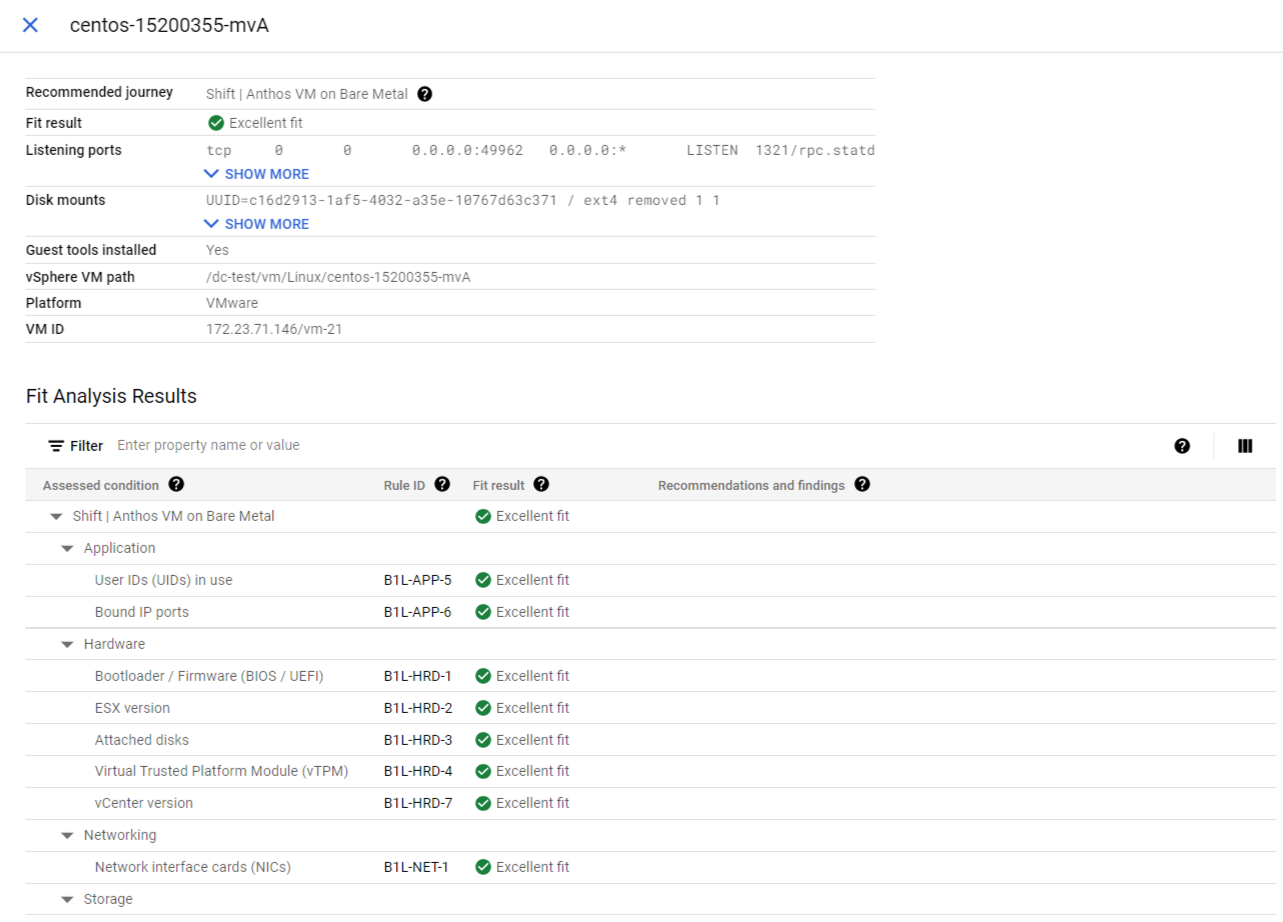
Instalar a ferramenta de avaliação de adequação
Instale mfit e os scripts de coleta:
mfit: faça o download da ferramenta
mfitpara uma máquina central Linux. Em seguida, faça o upload dos dados gerados pelos scripts de coleta para essa máquina para análise.mfit-linux-collect.sh (Linux): faça o download do script de coleta para uma VM do Linux para realizar a coleta de dados.
mfit-windows-collect.ps1 (Windows): faça o download do script de coleta para uma VM do Windows para realizar a coleta de dados.
Em vez de fazer o download do script de coleta localmente para cada VM, é possível usar a ferramenta mfit para executar os scripts de coleta de dados remotamente.
Essa opção é compatível com VMs em execução no VMware ou VMs do Linux que permitem uma
conexão ssh remota a partir da máquina que hospeda mfit.
Pré-requisitos
Para realizar uma avaliação adequada, você precisa atender aos seguintes pré-requisitos:
mfitA ferramenta de avaliação de adequação,
mfit, é executada nas versões 2.6.23 ou posteriores do kernel do Linux.Para usar o
mfitpara coletar dados usando a descoberta do VMware:A máquina Linux que executa
mfitprecisa ser capaz de se conectar ao vCenter. Isso inclui abrir todas as portas necessárias em regras de firewall e garantir a conectividade de rede entre a máquina de coleta da ferramenta mFit e o servidor de destino do vCenter.A versão do servidor vSphere vCenter precisa ser 5.5 ou posterior.
O nome de usuário transmitido para a ferramenta precisa ter privilégios de leitura em uma ou mais VMs. A ferramenta só é capaz de descobrir informações sobre VMs que estão acessíveis ao usuário especificado. O privilégio de leitura costuma ser atribuído a todos os papéis, exceto
No Access.O nome de usuário transmitido para a ferramenta precisa ter privilégios de leitura no host ESX. Se houver vários servidores ESX, os privilégios de leitura serão necessários para cada ESX que hospedar uma VM descoberta.
O usuário que executa o mFit deve ter privilégios de leitura, gravação e execução no computador que está executando o mFit.
Para usar
mfitpara executar os scripts de coleta remotamente para VMs do VMware:Você precisa das permissões descritas acima para executar a descoberta do VMware.
O nome de usuário passado à ferramenta para se conectar ao vSphere precisa ter os seguintes privilégios na VM:
Guest operation modifications,Guest operation program executioneGuest operation queries.As credenciais de usuário da VM usadas por
mfitpara executar o script precisam ter privilégios de administrador na máquina guest de destino para a VM do Windows.
Para usar
mfitpara executar os scripts de coleta remotamente usando ssh:- A máquina Linux que hospeda
mfitprecisa ter acessosshà VM de origem do Linux (as VMs do Windows não são compatíveis).
- A máquina Linux que hospeda
Scripts de coleções
mfit-linux-collect.sh(Linux), executado em todas as versões do Linux.mfit-windows-collect.ps1(Windows) requer o PowerShell 2.0 ou posterior (não o PowerShell Core) e um shell de GUI (não o núcleo do servidor) ou o .Net Framework 4.5 ou superior. Todas as versões do Windows maiores ou iguais ao Windows 8 e o Windows Server 2012 são compatíveis com esses requisitos, assim como a grande maioria das máquinas Windows 7 e Windows Server 2008r2.
Instalação
Os procedimentos a seguir descrevem como instalar mfit e os scripts de coleta.
Para instalar o mfit:
Crie um diretório para a ferramenta
mfitem uma VM do Linux:mkdir m4a cd m4aFaça o download da ferramenta de avaliação e torne-a executável:
curl -O "https://mfit-release.storage.googleapis.com/$(curl -s https://mfit-release.storage.googleapis.com/latest)/mfit" chmod +x mfitPara visualizar as informações de ajuda de um comando
mfit, use a opção--help. Exemplo:./mfit --helpPara visualizar a ajuda de um comando específico, use a opção
--helpcom o comando. Exemplo:./mfit discover import --help
Para instalar o mfit-linux-collect.sh:
Faça login na VM.
Crie um diretório para o script de coleção:
mkdir m4a cd m4aFaça o download do script de coleta para a VM e torne-o executável:
curl -O "https://mfit-release.storage.googleapis.com/$(curl -s https://mfit-release.storage.googleapis.com/latest)/mfit-linux-collect.sh" chmod +x mfit-linux-collect.sh
Para instalar o mfit-windows-collect.ps1:
Faça login na VM.
Abra o PowerShell usando a opção Executar como administrador.
Crie um diretório para o script de coleção:
mkdir ~\m4a cd ~\m4aFaça o download do script de coleta usando o PowerShell:
$version = Invoke-WebRequest -UseBasicParsing https://mfit-release.storage.googleapis.com/latest $WebClient = New-Object System.Net.WebClient $WebClient.DownloadFile("https://mfit-release.storage.googleapis.com/"+$version+"/mfit-windows-collect.ps1", (Get-Location).Path + "\mfit-windows-collect.ps1")
Realizar uma avaliação
Realize uma avaliação realizando todas as etapas de avaliação a seguir:
Descobrir e coletar dados
Colete dados usando uma das opções:
Descoberta (somente VMware): execute a ferramenta
mfitpara fazer uma descoberta de inventário:VMware: usa a API vSphere para coletar dados sobre todas as VMs em um vCenter visível para o usuário que executa a ferramenta. A ferramenta
mfitse conecta ao vCenter remoto usando um nome de usuário e uma senha transmitidos para a ferramenta. Essas credenciais são obrigatórias para que você possa fazer a avaliação.RVTools: a ferramenta de avaliação de adequação agora é compatível com a análise dos arquivos de relatório RVTools.xlsx em um único VMware vCenter. Com a fonte de dados do RVTools, é possível gerar relatórios detalhados de avaliação de adequação com base na exportação do RVTools executando o seguinte comando:
$./mfit discover rvtools name.xlsx.Coleta: execute o script de coleta de dados em uma VM a ser migrada. O script coleta dados sobre a VM e grava esses dados em um arquivo tar (Linux) ou zip (Windows). Faça o upload do arquivo para uma máquina central para avaliação pela ferramenta
mfit.É possível executar o script localmente na VM ou executar o script remotamente usando
mfitA execução remota é compatível commfitpara VMs do Linux e do Windows implantadas no VMware e para VMs do Linux acessíveis pormfitviassh.
As seções a seguir descrevem como executar uma descoberta (somente VMware) e como executar os scripts de coleta:
- Executar uma descoberta (somente VMware)
- Escopo de uma descoberta
- Coletar dados remotamente usando ferramentas VMware
- Coletar dados remotamente por meio de SSH
- Coletar dados em uma VM individual do Linux
- Coletar dados em uma VM individual do Windows
Realizar uma descoberta (somente VMware)
Altere para o diretório
m4a:cd ~/m4aExecute o seguinte comando para realizar a descoberta:
./mfit discover vsphere -u USERNAME --url https://VSPHERE_URLDigite a senha do vCenter quando solicitado.
Depois de fazer o download e importar o .tar usando
mfit discover import, é possível avaliar os dados coletados, conforme descrito abaixo.
Escopo de uma descoberta
Execute o seguinte comando para realizar a descoberta na raiz:
./mfit discover vsphere --url https://VSPHERE_URL -u USERNAME --path /
Execute o seguinte comando para realizar a descoberta em uma pasta específica:
./mfit discover vsphere --url https://VSPHERE_URL -u USERNAME --path datacenter/vm/folder
Execute o seguinte comando para realizar a descoberta em um cluster específico:
./mfit discover vsphere --url https://VSPHERE_URL -u USERNAME --path datacenter/host/cluster
Execute o seguinte comando para realizar a descoberta em um data center específico:
./mfit discover vsphere --url https://VSPHERE_URL -u USERNAME --path datacenter
Depois de executar
mfit discover import, será possível avaliar os dados coletados, conforme descrito na seção a seguir.
Coletar dados remotamente usando ferramentas VMware
Para VMs hospedadas no vSphere, o mfit pode usar as ferramentas do VMware para implantar e executar os scripts de coleta remotamente nas VMs do Linux e do Windows. Ao usar as ferramentas VMware,
a ferramenta mfit:
- Faz upload do script de coleção para a VM
- Executa o script na VM
- Faz o download e importa os resultados
Você precisa de dois conjuntos de credenciais para coletar os dados remotamente:
O nome de usuário do servidor vCenter transmitido à ferramenta para se conectar ao vSphere precisa ter os seguintes privilégios na VM:
Guest operation modifications,Guest operation program executioneGuest operation queries.Credenciais do usuário da VM:
- No Windows, você precisa ter privilégios de administrador.
- No Linux, o acesso raiz não é obrigatório, mas o acesso raiz garante que o mfit possa coletar todos os dados de avaliação do fit.
Para coletar dados usando ferramentas da VMware:
Faça login na hospedagem de VM do Linux
mfit.Altere para o diretório
m4a:cd ~/m4a
Verifique se a VM está ligada e transmita o usuário do servidor vCenter, as credenciais de usuário da VM e o VM_ID (nome da VM ou MOREF) ao comando:
mfit discover vsphere guest --url https://VSPHERE_URL \ -u VCENTER_USER --vm-user VM_USER VM_ID
Será necessário inserir a senha de VCENTER_USER e VM_USER.
Se você tiver o cluster do vSphere com vários data centers, use a opção
--dcpara especificar o nome do data center:mfit discover vsphere guest --url https://VSPHERE_URL --dc DATACENTER_NAME \ -u VCENTER_USER --vm-user VM_USER VM_ID
Coletar dados remotamente por SSH
Se a máquina Linux que hospeda mfit tem acesso de ssh à VM de origem do Linux
(VMs do Windows não são compatíveis), mfit pode se conectar à VM remota por ssh
para coletar dados.
Ao usar ssh, a ferramenta mfit:
- Faz o upload do script de coleta para a VM.
- Executa o script na VM com as credenciais de usuário da VM passadas para
mfit. Embora as credenciais de usuário da VM não exijam acesso raiz, o acesso raiz garante quemfitpossa coletar todos os dados de avaliação adequados. - Faz o download e importa os resultados.
É possível usar dois modos para executar ssh:
Native (padrão): usa o binário
sshe as configurações na máquinamfit. O modo nativo pode usar os arquivos de configuração SSH local por padrão, como~/.ssh/confige~/.ssh/known_hosts, da estação de trabalho que o hospeda.Digite a senha quando solicitada ou use o sshpass para passar a senha ou a senha longa do arquivo de chave privada na linha de comando. Exemplo:
sshpass -p password mfit discover ssh IP-ADDRESSembed: usa a biblioteca
sshintegrada. Esse modo permite que você use o clientesshincorporado se o modo nativo não funcionar no seu ambiente. No entanto, ele não usa os arquivos de configuração do SSH local por padrão. É possível usar a opção-ipara especificar um arquivo de chave privada SSH.
Para coletar dados por ssh:
Faça login na VM do Linux que hospeda
mfit.Altere para o diretório
m4a:cd ~/m4a
Execute
mfit:Use o modo nativo (padrão) para coletar dados:
mfit discover ssh VM_IP_HOSTNAME
O arquivo de chave privada SSH do usuário que invoca
mfité usado para autenticação SSH.Quando solicitado, digite o nome de usuário de uma conta na VM do Linux. O script de coleta é executado usando essas credenciais. Também será solicitada uma senha se a chave privada SSH do usuário que invoca o
mfitfalhar ao autenticar na VM com o nome de usuário.Especifique o usuário da VM com o modo nativo:
mfit discover ssh -u USER VM_IP_HOSTNAME
Digite a senha do usuário quando solicitado.
Use a opção
-vpara especificar o modo detalhado:mfit discover ssh -u USER -v VM_IP_HOSTNAME
Use a opção
-ipara especificar o arquivo de chave privada SSH. Por exemplo, para especificar.ssh/my_private_key:mfit discover ssh -i ~/.ssh/my_private_key -u USER VM_IP_HOSTNAME
Use o modo incorporado para especificar a senha na linha de comando:
mfit discover ssh --ssh-client embedded -u USER --password PASSWORD VM_IP_HOSTNAME
Como a forma incorporada do comando não usa os arquivos de configuração SSH locais por padrão, o USER especificado no comando precisa acessar a VM por meio de
sshe ter privilégios no VM para executar o script de coleta.Use a opção
-icom o modo incorporado:mfit discover ssh --ssh-client embedded -i ~/.ssh/id_rsa -u USER --password PASSWORD VM_IP_HOSTNAME
O comando
mfitpermite especificar a maioria das sinalizaçõesssh. Essas sinalizações são transmitidas para o comandosshusando a opção-a/--ssh-args. Por exemplo, para usar um proxy socks:mfit discover ssh -u USER \ -a '-o' -a 'ProxyCommand=nc -X 5 -x 127.0.0.1:proxy port %h %p' VM_IP_HOSTNAME
Coletar dados em uma VM individual do Linux
Execute o script mfit-linux-collect em uma VM para coletar dados sobre ela.
Isso pode ser importado fazendo o download do arquivo .tar para a
máquina com mfit instalado e executando mfit discover import path-to-tar. Normalmente, o script
é executado especificando a opção sudo. Opcionalmente, é possível executar o script usando os privilégios do usuário que está executando a ferramenta. No entanto, talvez o script não consiga
coletar todos os dados de avaliação.
Faça login na VM.
Altere para o diretório
m4a:cd ~/m4a
Execute o script de coleta na VM:
sudo ./mfit-linux-collect.sh
O script gera um arquivo .tar denominado
m4a-collect-MACHINE_NAME-TIMESTAMP.tarpara o diretório atual e para/var/m4a/m4a-collect-TIMESTAMP.tar. O carimbo de data/hora está no formatoYYYY-MM-DD-hh-mm. Consulte Coletar operação de script para ver uma descrição do formato do arquivo .tar.É possível transmitir os argumentos opcionais para o script:
--userpara executar esse script usando os privilégios do usuário que está executando a ferramenta (omitirsudoao executar com esta opção). A execução com--usersignifica que alguns dados que exigem acessosudopodem não ser coletados, o que pode diminuir a qualidade da avaliação de adequação.--readonlypara omitir a gravação da saída em/var/m4a/m4a-collect-TIMESTAMP.tar. Observe que alguns recursos do Migrate to Containers dependem dessas informações. Saiba mais em Integração com migração de carga de trabalho.--outputpara salvar o arquivo tar no caminho especificado.
Agora é possível avaliar os dados coletados conforme descrito abaixo.
Coletar dados em uma VM individual do Windows
Faça login na VM.
Abra o PowerShell usando a opção Executar como administrador.
Altere para o diretório
m4a:cd ~/m4a
Execute o script de coleta na VM:
powershell -ExecutionPolicy ByPass -File .\mfit-windows-collect.ps1
O script gera um arquivo .zip chamado
m4a-collect-MACHINE_NAME-TIMESTAMP.zippara o diretório atual. Inclua um caminho de saída para especificar um local diferente:.\mfit-windows-collect.ps1 \path\to\output\file.zip
Agora é possível avaliar os dados coletados conforme descrito abaixo.
Avaliar os dados coletados
Para realizar uma avaliação, execute mfit nos dados coletados durante a
fase de coleta.
Para realizar uma avaliação:
Realize a avaliação:
./mfit assess
A plataforma de destino
GCPé avaliada por padrão.Especifique
target-platform../mfit assess --target-platform TARGET-PLATFORM
As opções disponíveis são: gcp, anthos, anthosbm e all. Cada opção especifica um conjunto diferente de jornadas para avaliar:
gcpavalia as jornadas de mudança para o Compute Engine, o Google Cloud VMware Engine e as jornadas de conteinerização para o Google Kubernetes Engine, o Autopilot do Google Kubernetes Engine e o Cloud Run.O
anthosavalia jornadas de turno e anexa jornadas ao Anthos em jornadas bare metal e de contentorização para o Google Kubernetes Engine e o Cloud Run.anthosbmé equivalente aanthos:allavalia todas as jornadas possíveis.
Veja uma seleção detalhada de viagens por plataforma de destino:
Nome da viagem Compute Engine Bare Metal para Anthos/Anthos Tudo Shift | VM do Compute Engine Incluso Excluídas Incluso Shift | Google Cloud VMware Engine Incluso Excluídas Incluso Shift | VM do Anthos em bare metal Excluídas Incluso Incluso Anexar | VM do Anthos em bare metal Excluídas Incluso Incluso Conteinerizar | Anthos e GKE Incluso Incluso Incluso Conteinerizar | Autopilot Incluso Excluídas Incluso Conteinerizar | Cloud Run Incluso Incluso Incluso Conteinerizar | Contêiner do app Tomcat Incluso Incluso Incluso Agora você pode Gerar um relatório para ver os resultados da avaliação.
Gerar um relatório
Use a ferramenta mfit para gerar um relatório resumido ou detalhado. Por padrão,
um relatório de resumo é gerado. Para gerar um relatório detalhado, adicione a sinalização --full. É possível gerar o relatório como HTML, JSON ou como um arquivo CSV.
Para gerar um relatório:
Altere para o diretório
m4a:cd ~/m4aPara gerar um relatório HTML da avaliação:
Execute este comando:
./mfit report --format html > REPORT_NAME.htmlSe preferir, execute seguinte para ver um relatório detalhado:
./mfit report --format html --full > REPORT_NAME.htmlA ferramenta gera no diretório atual um arquivo HTML chamado REPORT_NAME.html.
Abra REPORT_NAME.html em um navegador para ver o relatório. Consulte Conteúdo do relatório para ver uma descrição do formato detalhado do arquivo de relatório.
Para gerar um relatório JSON da avaliação:
Execute este comando:
./mfit report --format json > REPORT_NAME.jsonA ferramenta gera um arquivo JSON chamado REPORT_NAME.json para o diretório atual.
Faça upload do arquivo JSON no Console do Google Cloud.
Os arquivos de saída contêm informações sobre a avaliação, inclusive a de adequação. Saiba mais em Denunciar conteúdo.
Para gerar um relatório CSV da avaliação:
Execute este comando:
./mfit report --format csv > REPORT_NAME.csvA ferramenta gera um arquivo CSV denominado REPORT_NAME.csv para o diretório atual.
Importe o relatório CSV para seu utilitário de visualização de dados.
Os arquivos de saída contêm informações sobre a avaliação, inclusive a de adequação. Saiba mais em Denunciar conteúdo.
Operação de script de coleção
O script de coleta executa uma série de comandos do Linux para coletar informações sobre a VM de origem, além de informações de vários arquivos na VM.
As seções a seguir descrevem a operação do script. Também é possível examinar o script em um editor de texto para ver informações mais detalhadas.
Comandos de script
O script executa os seguintes comandos do Linux:
| Comando | Descrição |
|---|---|
netstat -tlnp |
Listar todas as portas de detecção ativas |
ps -o pid,user,%mem,comm,args -e |
Lista de todos os processos do usuário em execução |
dpkg -l |
Listar pacotes instalados (baseado em debian) |
rpm -qa |
Lista de pacotes instalados (baseado em rpm) |
sestatus |
Acesse o status do SELinux |
lsmod |
Consiga os módulos do kernel carregados |
systemctl |
Listar serviços em execução (baseado em SystemD) |
service --status-all |
Listar serviços em execução (baseado em Init.d /Upstart) |
lsof /dev / |
Listar alças abertas em arquivos e dispositivos de hardware |
docker ps |
Listar contêineres do Docker em execução |
ip addr |
Listar endereços IP atribuídos a NICs |
ifconfig |
Mostrar configurações de NIC e IPs atribuídos |
blkid |
Listar atributos de bloqueio de dispositivos |
lsblk --json -p --output NAME,PARTFLAGS,PARTTYPE,UUID,LABEL,FSTYPE" |
Listar dispositivo de transferência por blocos |
Arquivos coletados
O script copia os seguintes arquivos para o arquivo .tar gerado:
| Caminho | Descrição |
|---|---|
/etc/fstab |
Lista de ativações a serem ativadas na inicialização |
/etc/hosts
|
Aliases para hosts e dados DNS |
/etc/issue
|
O nome da distribuição Linux |
/etc/network/interfaces
|
As interfaces configuradas |
/proc/cpuinfo |
Informações sobre a CPU |
/proc/meminfo |
O uso/total da memória atual na VM |
/proc/self/mounts |
Os dispositivos ativados no momento |
/etc/exports |
Lista de exportações NFS |
/opt/IBM/WebSphere/AppServer/properties/version/installed.xml |
Versão da Websphere (quando instalada no padrão) |
/opt/IBM/WebSphere/AppServer/properties/version/WAS.product |
Informações da Websphere (quando instaladas por padrão) |
/sys/class/net/* |
Informações da placa de rede (NIC) |
Diretórios examinados
O script pesquisa os seguintes diretórios, com uma profundidade de dois, para localizar os diretórios de utilitários e software instalados:
/opt//usr/share//etc//usr/sbin//usr/local/bin/
Coletar o formato do arquivo .tar
O script m4a-fit-collect.sh gera um arquivo .tar denominado
m4a-collect-machinename-timestamp.tar para o
diretório atual e para /var/m4a/m4a-collect-timestamp.tar.
Embora não seja obrigatório, você tem a opção de expandir o arquivo .tar usando o comando:
tar xvf m4a-collect-machinename-timestamp.tar
O arquivo tar tem o seguinte formato:
collect.log # Log output of the script files # Directory containing files with their full path from root. For example: |- etc/fstab |- etc/hostname |- etc/network/interfaces |- ... commands # Output of commands run by the script: |- dpkg |- netstat |- ps |- ... found_paths # Text file with the list of installation directories machinename # Text file with machine name ostype # Text file with operating system type (Linux) timestamp # Text file with collection timestamp version # Text file with version number of the script
Faça uma avaliação rápida
Os artefatos criados pelo script de coleta podem ser usados para realizar uma avaliação rápida.
Para fazer uma avaliação rápida:
Altere para o diretório
m4a:cd ~/m4a
Realize a avaliação:
./mfit assess sample /path/to/mfit-linux-collect-results.tar
Isso equivale a executar os seguintes comandos em um banco de dados temporário:
./mfit discover import /path/to/mfit-linux-collect-results.tar --db /tmp/db ./mfit assess --db /tmp/db ./mfit report --db /tmp/db
Analise o relatório gerado.
Veja as Regras de avaliação do Fit para uma descrição de cada regra.
Verificação automática de versão
Por padrão, a ferramenta de avaliação de adequação realiza uma verificação de versão. Para que a
verificação de versão funcione, é necessária uma conexão de Internet.
Quando o mfit for executado e
uma nova versão estiver disponível, uma mensagem de alerta será exibida.
Se o proxy for necessário para acessar a Internet, defina-o executando:
mfit config set proxy PROXY
Para desativar a verificação automática de versão, defina a opção disable_version_checking:
mfit config set disable_version_checking true
Configurações da ferramenta de avaliação do Fit
A ferramenta de avaliação do Fit tem propriedades de configuração, que podem ser gerenciadas pelo comando config.
Para exibir todas as propriedades de configuração e os valores delas:
mfit config list
Para exibir o valor de uma propriedade de configuração:
mfit config get proxy
Para definir uma propriedade de configuração, faça o seguinte:
mfit config set proxy PROXY
Para redefinir uma propriedade de configuração para o valor padrão:
mfit config unset proxy
